Sådan sletter du alle noter i PowerPoint
Microsoft Office Microsoft Powerpoint Powerpoint Kontor Helt / / June 25, 2023

Udgivet

Har du brug for at fjerne alle de eksisterende noter fra din PowerPoint-præsentation? Følg denne guide for at komme i gang.
Hvis du laver en PowerPoint-præsentation, kan et par noter være en nyttig måde at minde dig om oplysninger, der ikke er inkluderet i dine dias. Tilføjelse af højttalernoter til dine PowerPoint-dias er en fantastisk måde at give dig selv prompter, som dit publikum ikke kan se.
Der kan dog være tidspunkter, hvor du vil fjerne noterne fra dine dias. Det er nemt nok at slette noter fra individuelle dias, men hvad nu hvis du har en stor præsentation med noter på flere dias? Sådan sletter du alle noter i PowerPoint.
Sådan sletter du noter fra et enkelt PowerPoint-dias
Hvis du kun ønsker at slette noterne fra et enkelt dias frem for hele din præsentation, kan du hurtigt og nemt gøre det direkte fra selve diaset.
Dette fjerner kun noterne fra det aktuelle dias. Eventuelle andre dias i præsentationen vil stadig beholde deres noter.
Sådan sletter du noter fra et dias i PowerPoint:
- Åbn din præsentation, og vælg det dias, der indeholder de noter, du vil fjerne.
- Klik på Udsigt menu.
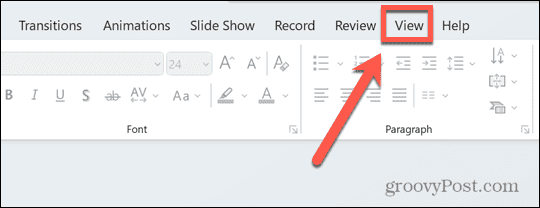
- I båndet skal du klikke på Noter ikon.
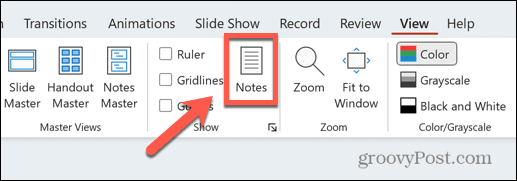
- Nederst på skærmen skal du nu se dine noter.
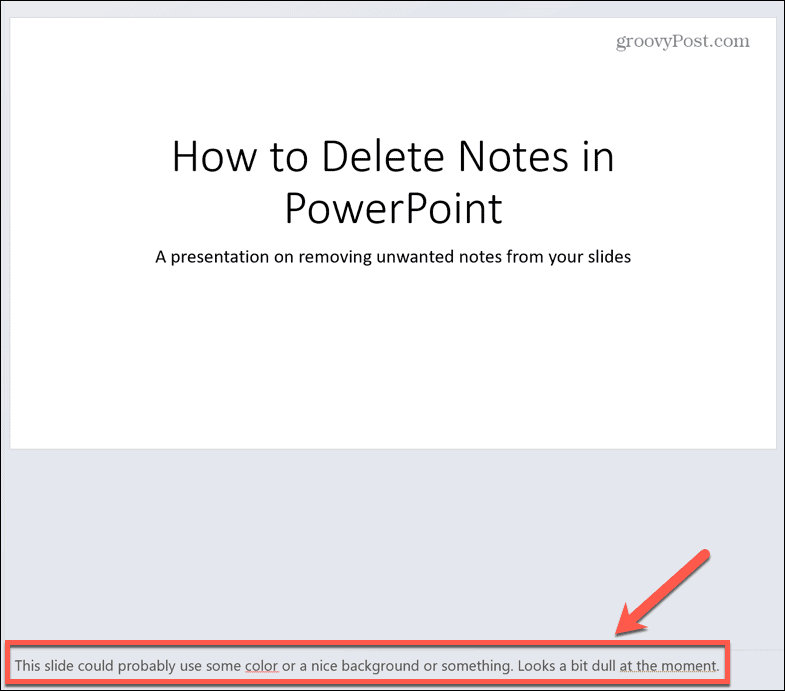
- Fremhæv al teksten i din note ved at klikke og trække over det hele. Hvis det kun er en enkelt linje, kan du også tredobbelt-klikke for at vælge det hele.
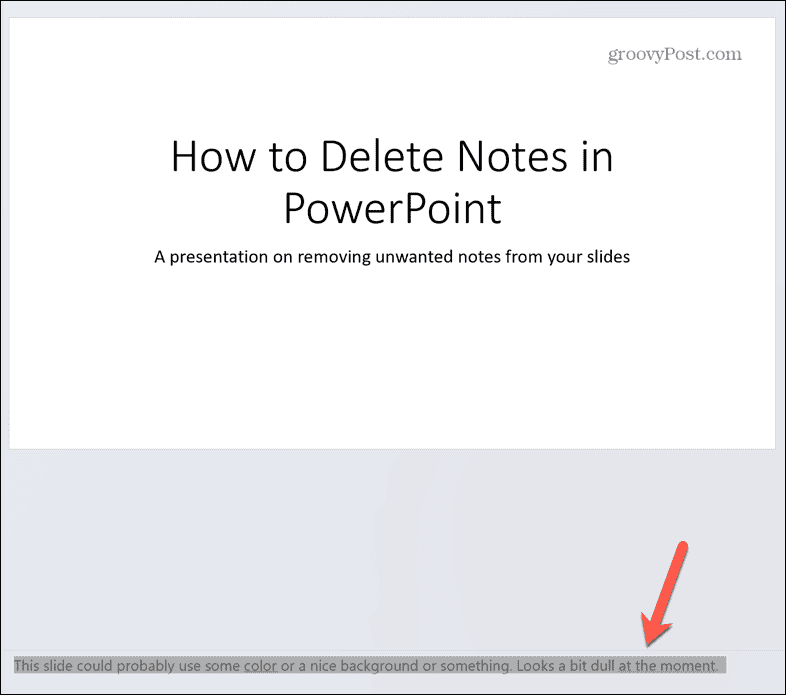
- Trykke Slet.
- Din note skulle nu være tom.
Sådan sletter du alle noter fra en PowerPoint-præsentation
Hvis du kun har noter på et eller to dias, er det nemt nok at slette dem ved hjælp af metoden ovenfor. Men hvis du har en stor præsentation med mange dias, og du har noter til mange af dem, så kan det blive tidskrævende at gennemgå hvert dias efter tur for at slette noterne.
Heldigvis er der en måde at slette alle dine noter på én gang, selvom det ikke umiddelbart er indlysende, hvordan man gør det.
Sådan sletter du alle noter fra en PowerPoint-præsentation:
- Åbn præsentationen, der indeholder de noter, du vil slette.
- Klik på Fil menu.
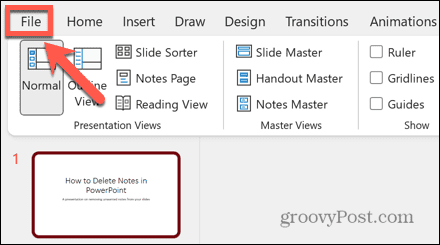
- Vælg i menuen til venstre Info.
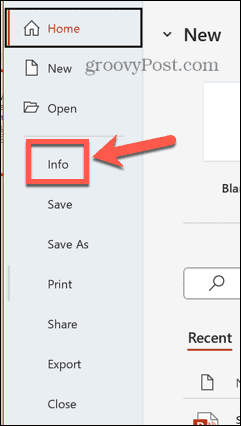
- Ved siden af Undersøg præsentationen sektionen skal du klikke på Tjek for problemer knap.
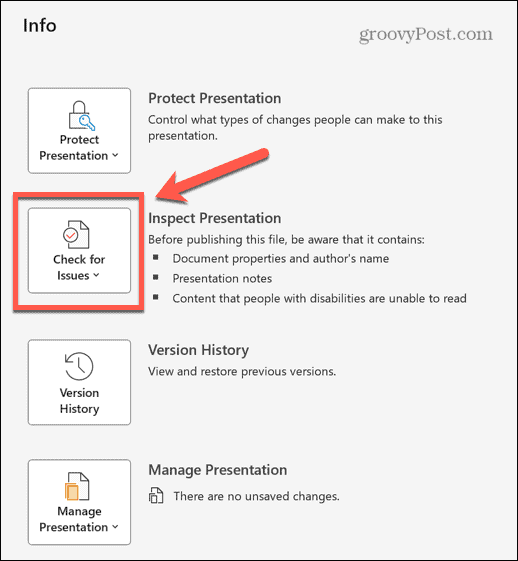
- Vælg Undersøg dokumentet.
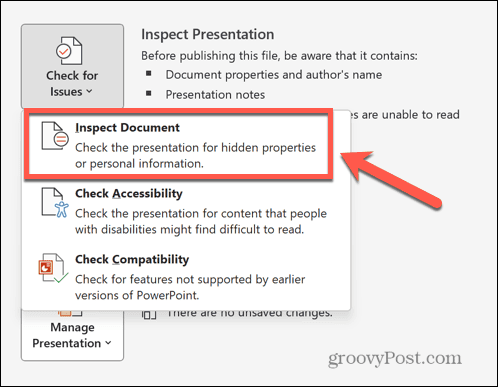
- Fjern markeringen i alt undtagen Præsentationsnoter. Du bliver sandsynligvis nødt til at rulle ned for at finde dette afkrydsningsfelt.
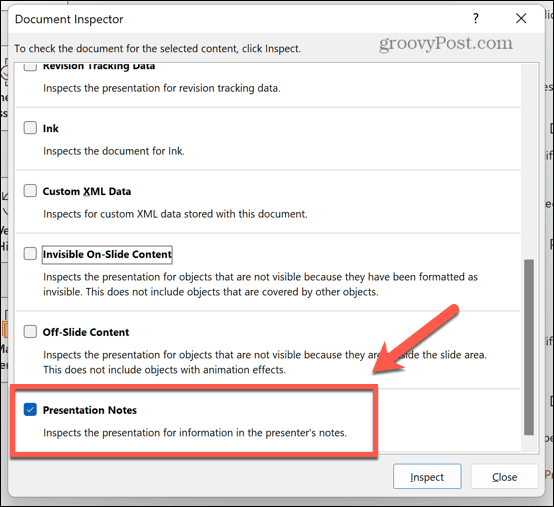
- Klik på Inspicere knap.
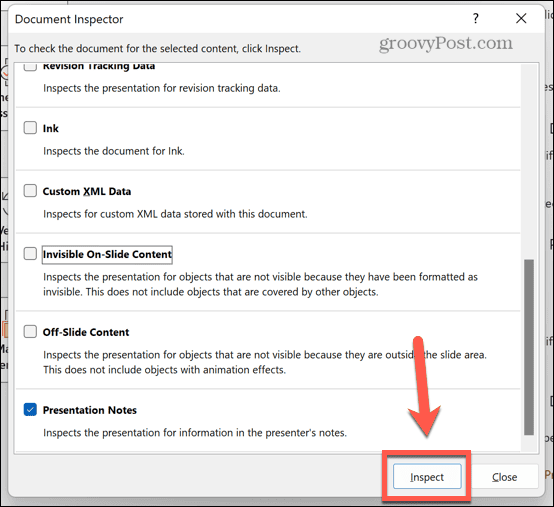
- Hvis din præsentation indeholder noter, vil du se en meddelelse om, at der blev fundet præsentationsnoter.
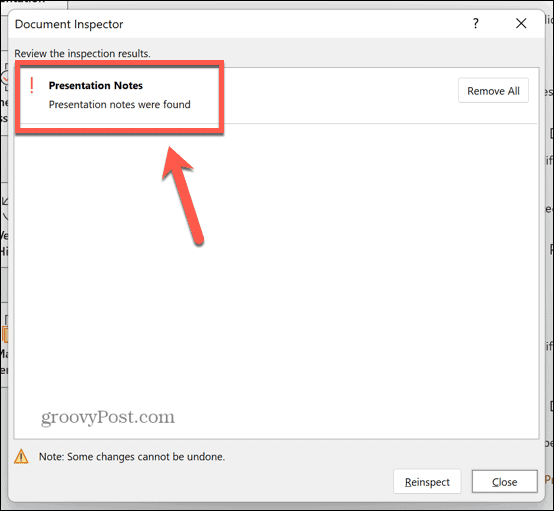
- Klik på for at slette dem Fjern alt.
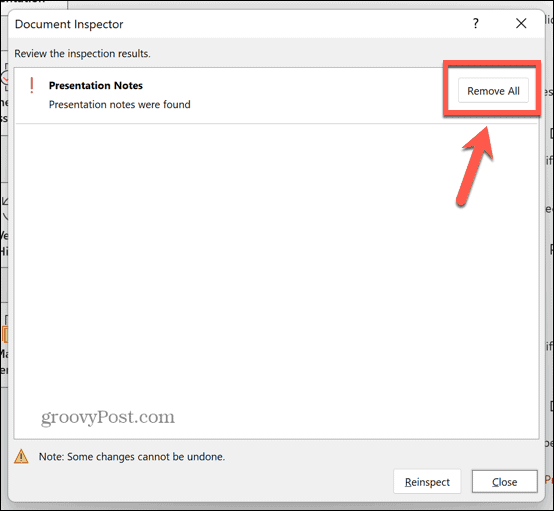
- Du bør se en bekræftelse på, at alle præsentationsnotater er blevet fjernet.
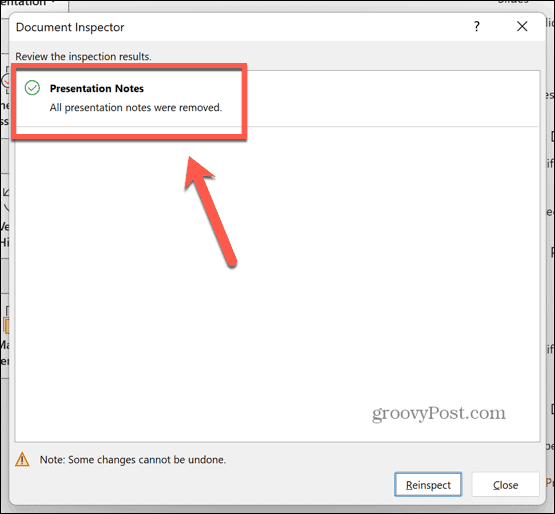
- Hvis du tjekker dine slides, skulle noterne nu være tomme.
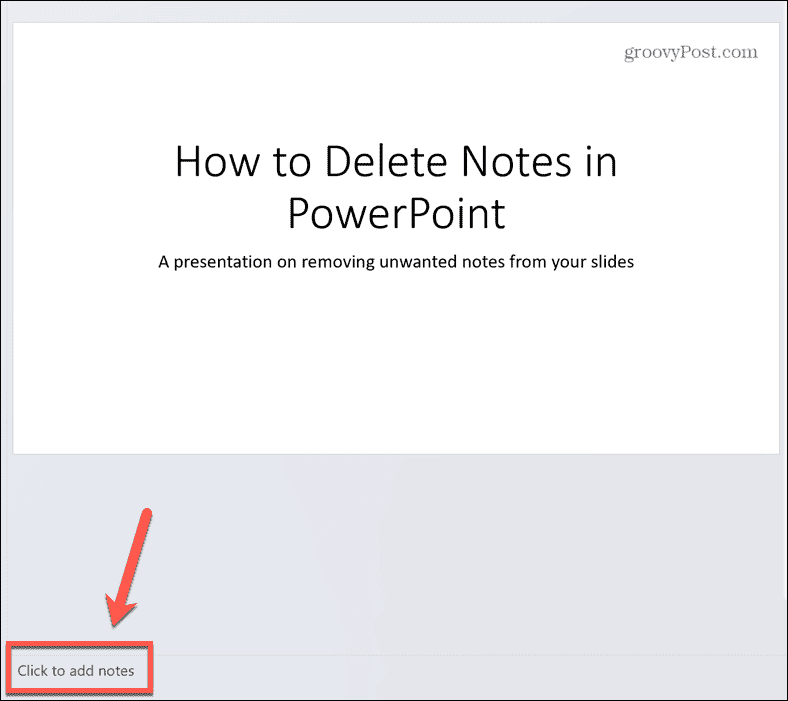
Perfektion af dine PowerPoints
At lære at slette alle noter i PowerPoint kan spare dig for en masse tid, hvis din præsentation indeholder mange noter. Med blot et par klik kan du fjerne noterne fra hvert dias i din præsentation uden at skulle gennemgå hver enkelt på skift.
Der er masser af andre tips og tricks, der kan hjælpe dig med at gøre dine PowerPoint-præsentationer endnu bedre. Du kan lære hvordan skjul tekst, indtil der klikkes i PowerPoint, for at holde vigtige dele af dine dias skjult, indtil du er klar til at afsløre dem. Du kan lære hvordan gør et billede gennemsigtigt i PowerPoint at skabe brugerdefinerede baggrunde. Og du kan endda lære hvordan indsæt Excel-data i PowerPoint hvis du skal tale om regnearksfigurer.

